ホームページ >システムチュートリアル >Windowsシリーズ >Windows 11 でネットワークに接続できない場合の対処法_Windows 11 で新しいネットワークを追加する方法の紹介
Windows 11 でネットワークに接続できない場合の対処法_Windows 11 で新しいネットワークを追加する方法の紹介
- 王林転載
- 2024-05-06 12:10:25440ブラウズ
Windows 11 で「ネットワーク接続が利用できません」エラーが発生するとイライラすることがあります。心配しないでください。PHP Editor Banana がこの問題の解決をお手伝いします。この記事では、新しいネットワークを追加する方法を含め、ネットワークのトラブルシューティングと接続の方法について詳しく説明します。 Windows 11 のネットワーク接続の問題をトラブルシューティングするためのステップバイステップ ガイドについては、以下をお読みください。
1. デスクトップの右下隅にあるブロードバンド接続アイコンをクリックして、ネットワーク設定ページに入ります
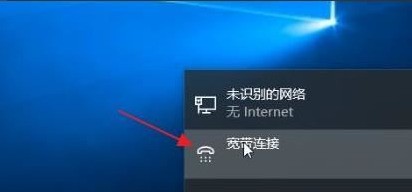
2. [ネットワークと共有センター] ボタンをクリックします
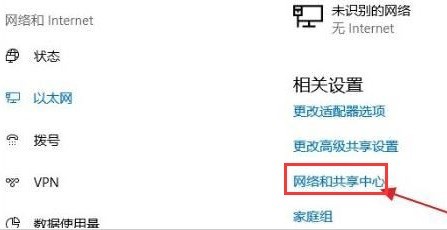
3. [新しい接続またはネットワークを設定] をクリックします。 [ネットワーク設定の変更] 列のボタンをクリックします
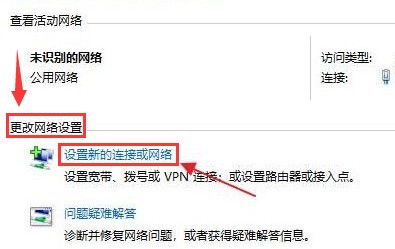
4. 次に、[インターネットに接続] オプションで新しいブロードバンド接続を作成します
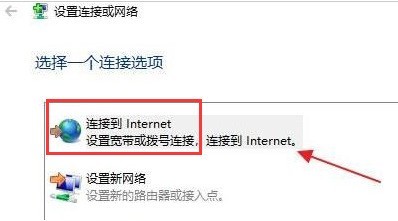
5. 新しいネットワークのユーザー名とパスワード情報を入力します
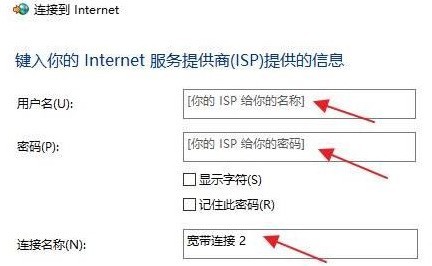 6. 「接続」ボタンをクリックして、ネットワーク接続が成功するまで待ちます
6. 「接続」ボタンをクリックして、ネットワーク接続が成功するまで待ちます
以上がWindows 11 でネットワークに接続できない場合の対処法_Windows 11 で新しいネットワークを追加する方法の紹介の詳細内容です。詳細については、PHP 中国語 Web サイトの他の関連記事を参照してください。
声明:
この記事はzol.com.cnで複製されています。侵害がある場合は、admin@php.cn までご連絡ください。

